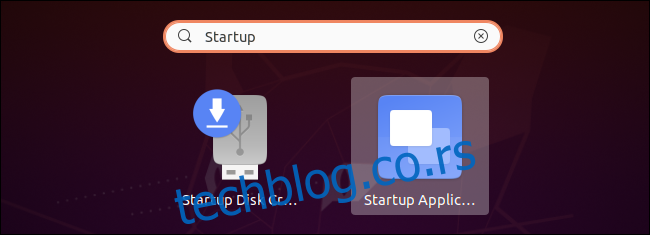Многе апликације се аутоматски постављају за покретање када се пријавите на своју Линук радну површину. Можда бисте желели да додате и своје омиљене програме у процес покретања. Ево како да контролишете шта Убунту покреће када се пријавите.
Прошли смо кроз овај процес на Убунту 20.04 ЛТС са подразумеваном ГНОМЕ радном површином. Кораци ће бити слични на другим Линук дистрибуцијама са ГНОМЕ радном површином, али можда ћете морати да користите другачији алат за конфигурацију у другим окружењима радне површине.
Преглед садржаја
Како покренути ГНОМЕ-ов Стартуп Манагер
Да бисте покренули менаџер покретања, отворите листу апликација тако што ћете кликнути на дугме „Прикажи апликације“ на табли у доњем левом углу екрана. Потражите и покрените алатку „Апликације за покретање“.
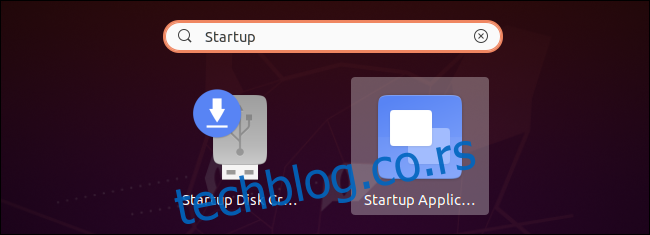
Такође можете да притиснете Алт+Ф2 да отворите дијалог Покрени команду и покренете следећу команду:
gnome-session-properties
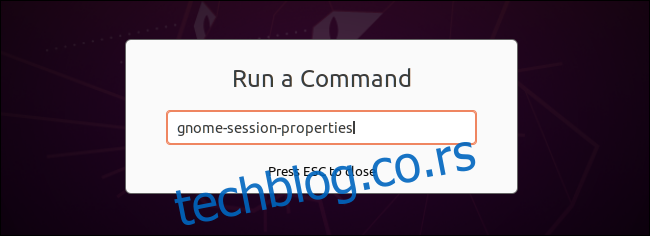
Ако се алатка Стартуп Тоолс из неког разлога не појави у менију ваше апликације, можете отворити прозор терминала и користити следећу команду да бисте га покренули:
sudo apt install gnome-startup-applications
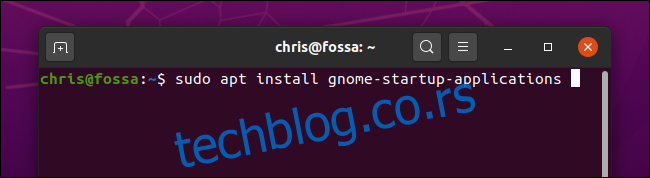
Како зауставити аутоматско покретање програма на Убунту-у
Отвориће се прозор Подешавања апликација за покретање. Видећете листу програма који се аутоматски покрећу када се пријавите на своју графичку радну површину. Свака апликација има име и, опционо, опис.
Да бисте зауставили аутоматско покретање програма, само поништите избор у пољу за потврду са леве стране програма. Неозначени програми се неће учитавати при покретању.
Такође можете да кликнете на изаберите програм и кликнете на „Уклони“ да бисте га уклонили са листе овде, али поништавање ознаке програма постиже исту ствар—и омогућиће вам да лакше поново омогућите програм за покретање у будућности, ако желите.
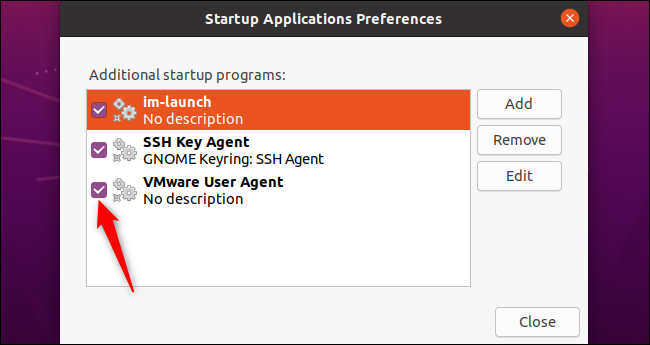
Ако нисте сигурни шта је програм, можете потражити његово име на вебу. На пример, ако претражујете им-лаунцх, видећете да је ово команда која покреће све методе уноса које су вам потребне.
Такође можете да изаберете програм и кликнете на „Уреди“ да бисте видели целу команду која се покреће када се пријавите.
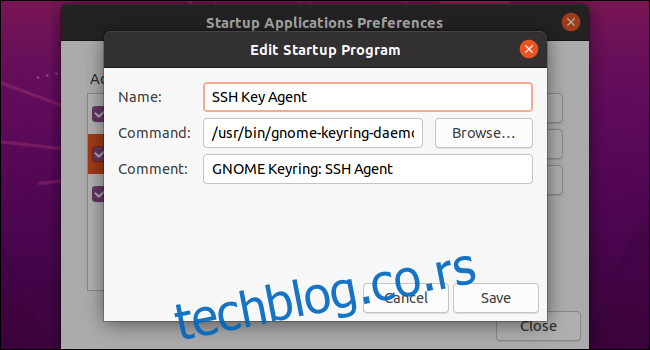
Како да додате сопствене програме за покретање на Убунту
Да бисте додали програм за покретање, желећете да знате његову пуну путању. Ово можете пронаћи помоћу команде вхо у прозору терминала.
На пример, рецимо да желите да покренете Фирефок. Прво покрените прозор терминала и покрените следећу команду:
which firefox
Биће вам речено да се фирефок бинарни фајл налази на /уср/бин/фирефок . Ово је путања коју морате да унесете у поље Цомманд у прозору Адд Стартуп Програм.
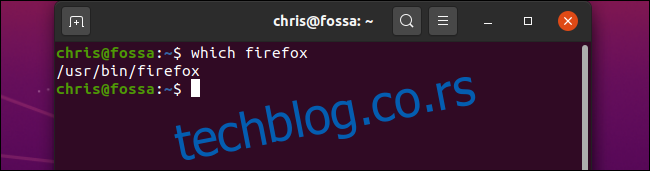
Кликните на дугме „Додај“ у прозору „Поставке апликација за покретање“ и унесите пуну путању до програма који желите да покренете у пољу „Команда“.
Такође би требало да унесете име програма и, опционо, коментар. Оба ова поља ће бити приказана само у прозору Преференцес апликација за покретање.
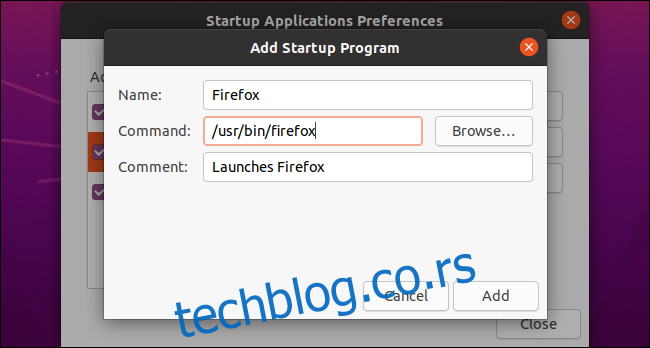
Када завршите, кликните на „Додај“. Овде ћете видети свој прилагођени програм за покретање. Све док има поље за потврду и појављује се на овој листи, ГНОМЕ радна површина ће га покренути сваки пут када се пријавите у Убунту.
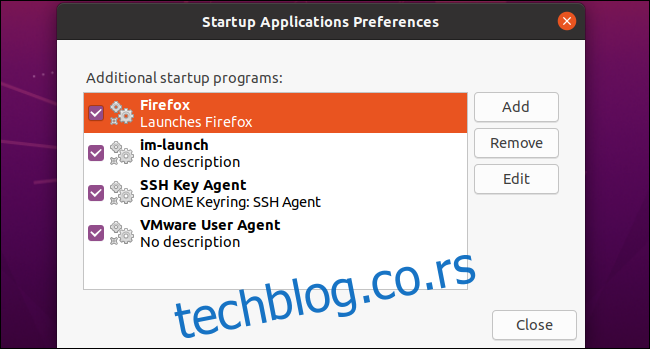
Узгред, многе апликације које се покрећу при покретању нуде уграђену опцију да се ово промени. На пример, можете да спречите Дропбок да се аутоматски покреће на Линук-у коришћењем његовог прозора са опцијама, баш као што можете на Виндовс-у и Мац-у.
Међутим, алатка за поставке апликације за покретање омогућава вам да видите све што се ваша радна површина аутоматски отвара и контролишете са једног места.